Har du noen gang møtt situasjonen at du slår av PCen, men da starter ikke Windows? For å være ærlig er det et veldig vanlig fenomen med flere årsaker blant Windows-brukere. Og det finnes en rekke løsninger for deg å løse dette irriterende problemet.
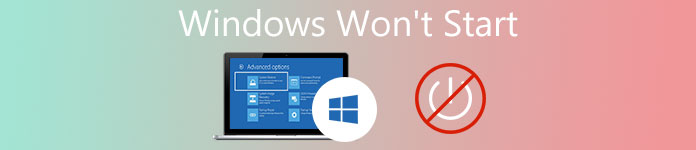
Hvis du ikke vet den riktige måten å løse det på, har du kommet til rett sted. Denne artikkelen skal vise deg de mest omfattende instruksjonene til fikse Windows vil ikke starte problemet. Så vær så snill å lese videre og lære det.
- Del 1: Hvis PCen ikke får strøm i det hele tatt
- Del 2: Hvis PCen slås på, men sier ingen oppstartbar enhet
- Del 3: Hvis Windows-systemet fryser og krasjer
- Del 4: Hvis Windows starter og blå skjerm eller fryser
- Del 5: Hvis Windows ikke starter og harddisken ikke kan leses
Del 1: Hvis PCen ikke får strøm i det hele tatt
Når du finner ut at Windows ikke vil starte på PCen, kan ikke hele datamaskinen strømme i det hele tatt, det første trinnet du bør gjøre er å kontrollere om datamaskinen er koblet til en strømkilde og at strømkontakten er galvanisk.
Når du kobler datamaskinen til en galvanisk strømkilde, men datamaskinen fortsatt ikke slås på og Windows fortsatt ikke starter, kan du velge å koble fra kontakten. Vent i noen minutter og koble den til strømkilden igjen for å se om problemet kan løses.
Ikke glem å kontrollere dataskjermen samtidig, spesielt når PC-en ser ut som strømmen er på, men skjermen på datamaskinen er svart. Kontroller om skjermen er koblet til et stikkontakt og vises som strøm på.

Del 2: Hvis PCen slås på, men sier ingen oppstartbar enhet
Hvis datamaskinen kan slå seg på, men PC-skjermen forblir svart og sier "ingen oppstartbar enhet", betyr det at Windows ikke starter fra harddisken der den er installert. For å løse dette problemet, må du gå inn på BIOS- eller UEFI-oppsettskjermbildet for fastvare på Windows-datamaskinen din og sjekke innstillingene for oppstartsrekkefølgen for å sikre at de to fastvarene er satt til å starte fra en riktig harddisk.
Det er en dårlig situasjon at du ikke finner harddisken i listen når Windows ikke starter, det betyr at harddisken sannsynligvis blir ødelagt eller krasjet og ikke kan startes.
Hvis du er heldig nok til at alt fungerer bra i BIOS, er det neste trinnet du trenger å sette inn installasjonen av Windows eller Windows-gjenopprettingsmedia for å utføre oppstartsprosessen.
Hvis gjenopprettingsmiljøet ikke kunne lastes normalt, eller hvis det ikke kunne gjenkjenne harddisken når du løser problemet med Windows, starter ikke problemet, er det mulig problemet med harddisken. Deretter må du sjekke oppstartsrekkefølgen til BIOS eller UEFI.
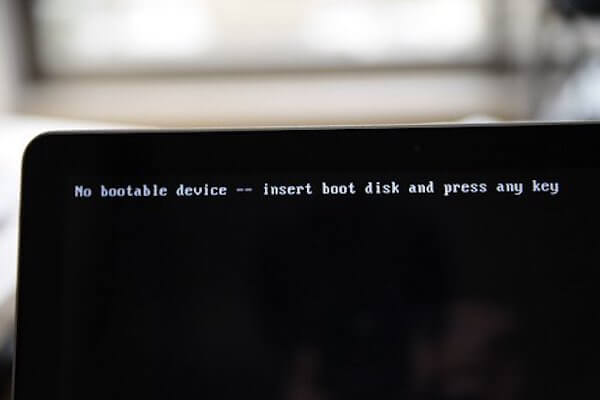
Del 3: Hvis Windows-systemet fryser og krasjer
Når Windows prøver å starte opp, men dessverre ikke mislykkes delvis, kan det hende problemet med et bestemt program eller en bestemt maskinvare.
Hvis det er programvareproblemet som resulterer i at Windows 7 ikke starter problemet, kan du velge å kjøre oppstartsoperasjonen for å fikse det. Hvis du har problemer med å utføre denne operasjonen i oppstartsmenyen, må du kanskje sette inn en Windows-installasjonsplate og deretter starte oppstartsreparasjonsverktøyet derfra. Hvis du mislyktes igjen, oppdater Windows-systemet til 8 eller 10 og prøv en gang til.
Hvis det er maskinvareproblemet som fører til at Windows 7 ikke vil starte problemet, vil datamaskinen støte på feil når du utfører oppstart reparasjon eller installere Windows på nytt. Deretter må du få støtte fra en profesjonell servicemann.
Videre lar oppstartssparing deg av med andre Windows-problemer, som plasseringen er utilgjengelig, startsløyfe osv.
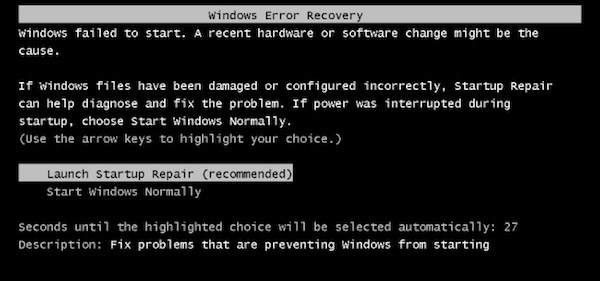
Del 4: Hvis Windows starter og blå skjerm eller fryser
Hvis du finner Windows, krasjet eller blå skjerm av død på datamaskinen hver gang det starter, kan det være et alvorlig problem med programvaren eller maskinvareproblemet. det kan være en skadelig programvare eller en kompisstasjon som lastes inn ved oppstart, og som forårsaker at problemet med Windows 7 ikke vil starte, for eksempel.
For å fikse dette problemet, kan du starte Windows i sikkermodus. Sikker modus er laget for å beskytte Windows mot å laste ned noe krasjet eller ødelagt maskinvare og programvare. Når du har satt Windows i sikker modus, må du kontrollere om datamaskinen er stabil. Hvis svaret ditt er Ja, avinstaller alle maskinvarestasjonene du lastet ned nylig, start en Systemgjenoppretting, og skann etter skadelig programvare samtidig. I de fleste tilfeller kan disse trinnene ovenfor hjelpe deg med å løse programvareproblemet, og Windows 7 starter ikke problemet.
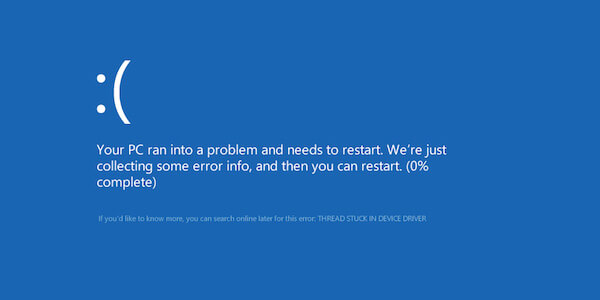
Del 5: Hvis Windows ikke starter, og harddisken ikke kan leses
Når du finner ut at datamaskinen ikke kan lese harddisken, og windows ikke starter, vil det være litt forferdelig. I dette tilfellet blir alle dataene og filene dine låst på den nesten døde harddisken, og du kan bare gjenopprette dem med sikkerhetskopien.
Hvis den ødelagte harddisken er akkurat den du pleide å starte Windows, må du slette den fra den nyeste PCen, og få tilgang til den på en annen vanlig datamaskin.

Konklusjon:
Ovenfor er hele innholdet om hvordan du løser Windows vil ikke starte problemet. Bare å følge disse trinnene som er nevnt ovenfor, kan hjelpe deg med å løse dette problemet i de fleste tilfeller. Men hvis ikke alle hjelper, er det på tide for deg å konsultere en profesjonell vedlikeholdsperson. Sist men ikke minst, du kan få datagjenoppretting programvare å gjenopprette de tapte dataene under reparasjonen av problemet.
Hvis du har en annen ide om Windows ikke starter problemet, kan du dele dem i kommentaren. Til slutt, ikke glem å dele denne artikkelen med vennene dine hvis det til en viss grad hjelper deg!




